36 lines
2.6 KiB
Markdown
36 lines
2.6 KiB
Markdown
|
|
# 🚀 EndeavourOS – AUR packages a jak nainstalovat aplikaci pomocí YAY
|
|||
|
|
|
|||
|
|
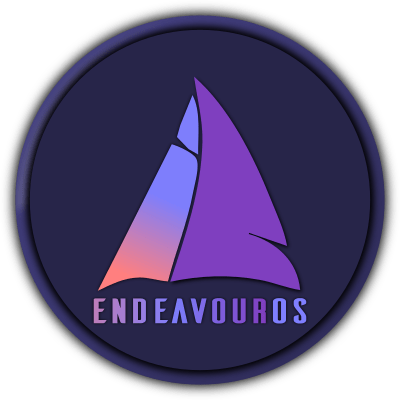
|
|||
|
|
|
|||
|
|
[EndeavourOS](https://endeavouros.cz/) jako všechny ostatní distribuce rodiny [Arch Linux](https://arch-linux.cz/) nabízí obří seznam balíčků a aplikací k instalaci. Pokud znáte přesný název balíčku, můžete přejít ihned k instalaci, ale pokud ho neznáte nebo něco hledáte využijeme [AUR packages](https://aur.archlinux.org/).
|
|||
|
|
|
|||
|
|
Aby jste si ověřily dostupnost Vašeho balíčku co hledáte navštivte [AUR packages](https://aur.archlinux.org/). Na stránce Vás bude nejvíce zajímat položka [Packages](https://aur.archlinux.org/packages), zde najdete seznam všech balíčku co si můžete nainstalovat do Vašeho OS. V kolonce **Keywords** můžete balíčky vyhledávat dle názvu.
|
|||
|
|
|
|||
|
|
My jsme si pro tento článek vybrali balíček Megasync. Do vyhledávacího pole jsme zadali slovo Mega sync klikly na GO.
|
|||
|
|
|
|||
|
|
Zobrazil se nám seznam všech výsledků kde se nachází Megasync.
|
|||
|
|
|
|||
|
|

|
|||
|
|
|
|||
|
|
Já si vybral Official MEGA desktop application for syncing with MEGA Cloud Drive. Když balíček rozklikneme, najdeme odkaz na git, jakou má licenci, číslo verze a další.
|
|||
|
|
|
|||
|
|
Pokud balíček budeme chtít nainstalovat přejdeme k instalaci.
|
|||
|
|
|
|||
|
|
1. Zkopíruj si přesný název balíčku.
|
|||
|
|
|
|||
|
|
2. Otevři terminál a vlož do něj yay -S a zkopírovaný text:
|
|||
|
|
```
|
|||
|
|
yay -S megasync
|
|||
|
|
```
|
|||
|
|

|
|||
|
|
|
|||
|
|
3. Budete vyzváni k zadání hesla root, následně si budete moc zkontrolovat název i číslo verze balíčku jestli je to vážně ten co chcete nainstalovat a potvrdíte pomocí ENTER. Pokud bude v nabídce více verzí balíčku nebo více repozitářů ke stažení budete vyzváni vybrat verzi kterou chcete. To provedete pomocí čísla 1 – xxx, a zase potvrdíte pomocí ENTER.
|
|||
|
|
|
|||
|
|
4. Během instalace budete možná vyzváni ještě jednou zadání hesla root. Možná se Vám zobrazí dotaz jestli je možné v instalaci pokračovat a jestli má systém odstranit nepotřebné balíčky po instalaci. V české verzi dáte **a** jako **ano** a v anglické **y** jako **yes**. Jako zápor v české i anglické verzi je **n** – **ne** a **no**.
|
|||
|
|
|
|||
|
|
Po dokončené instalaci by jste měli vidět už balíček v nabídce aplikací. Pozor pokud instalujete aplikaci/ balíček pro terminál nemusí se Vám zobrazit v nabídce aplikací, ale spouští se zadáním názvu v terminálu.
|
|||
|
|
|
|||
|
|
|
|||
|
|
|
|||
|
|
Pokud chcete vědět více o EndeavourOS nebo se stát členy české komunity EndeavourOS navštivte [EndeavourOSCZ](https://endeavouros.cz/) a [Fórum Arch Linux CZ](https://forum.arch-linux.cz/).
|